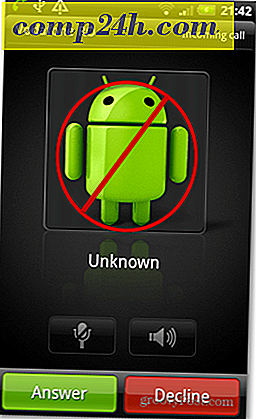Hoe u uw standaard Android-toetsenbord kunt wijzigen
Hoewel het standaard Android-toetsenbord een paar kleine verbeteringen heeft doorgemaakt, is het geen geheim dat er betere, meer geavanceerde toetsenbord-apps zijn. SwiftKey X, Swype, SlideIT en Go Keyboard bieden allemaal extra functies om sneller en gemakkelijker te typen. Het is leuk om met verschillende toetsenborden te experimenteren om erachter te komen welke het beste bij je typevraag past. Als u in Android 4.0 schakelt tussen verschillende toetsenborden, is een basisfunctie die u moet leren het wijzigen van het standaardtoetsenbord voor uw apparaat. Ga als volgt te werk in Android 4.0.
Druk op de menutoets en tik op Systeeminstellingen. Als u deze optie niet ziet, zoekt u de app Instellingen in de app-lade.
Selecteer Taal en invoer in de lijst.

Bij de toetsenbord- en invoermethoden ziet u een lijst met geïnstalleerde toetsenborden op uw apparaat. De standaard is Android-toetsenbord. Als u andere toetsenbordapps hebt geïnstalleerd, wordt deze onder aan de lijst weergegeven. In dit voorbeeld heb ik SwiftKey 3 geïnstalleerd, maar dit is niet mijn standaardtoetsenbord.

Als u wilt overschakelen naar een ander toetsenbord, tikt u op het selectievakje links ervan. Er kan een pop-upbevestigingsvenster verschijnen - tik op OK.

Vervolgens wordt u gevraagd een invoermethode te kiezen. Wat u hier ook kiest, wordt het standaardtoetsenbord voor typen in alle apps.

Druk op de Back-toets om terug te keren naar je startscherm. U kunt nu controleren of de instellingen met succes zijn gewijzigd door een app in te typen.
Android-toetsenborden van derden zijn behoorlijk divers en het wordt uiteindelijk een kwestie van voorkeur bij het kiezen van en vasthouden aan slechts één. Als u een nieuwe Android-gebruiker bent, is dit iets dat u waarschijnlijk zult onderzoeken tijdens de eerste paar weken dat u eigenaar van het apparaat bent.
Bekijk voor sommige alternatieven deze lijst met vijf toetsenbordalternatieven voor Android.